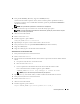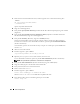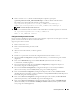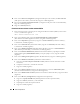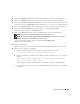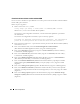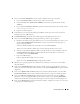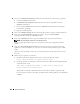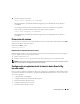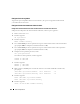Owner's Manual
Guía de implantación 381
10
En la pantalla
Summary
(Resumen), haga clic en
Install
(Instalar).
Oracle Universal Installer explora el sistema, muestra todos los parches que deben instalarse y
los instala en el sistema. Una vez finalizada la instalación, aparece la pantalla
End of Installation
(Fin de la instalación).
NOTA: este procedimiento puede tardar varios minutos en completarse.
11
Lea las instrucciones que se muestran en la ventana de mensaje que aparece.
NOTA: no apague los daemons del software de clúster Oracle, puesto que ya lo ha hecho en el paso 1
y el paso 2 de este procedimiento.
12
Abra una ventana de terminal.
13
Inicie la sesión como
root
.
14
Escriba lo siguiente y pulse <
Intro
>:
$ORA_CRS_HOME/install/root102.sh
15
Repita del paso 12 al paso 14 en los nodos restantes, de uno en uno.
16
En el
primer nodo
, vuelva a la pantalla
End of Installation
(Fin de la instalación).
17
Haga clic en
Exit
(Salir).
18
Haga clic en
Yes
(Sí) para salir de Oracle Universal Installer.
Actualización de la instalación de RAC
1
En el
primer nodo
, abra una ventana de terminal.
2
Inicie la sesión como
oracle
.
3
Ejecute Oracle Universal Installer desde el mismo nodo en el que instaló el software de base de datos
Oracle.
a
En el
primer nodo
, abra una ventana de terminal.
b
Inicie la sesión como
oracle
.
c
Cierre las aplicaciones de nodo del software de clúster Oracle de todos los nodos.
En la ventana de terminal, escriba lo siguiente y pulse <
Intro
>:
$ORACLE_HOME/bin/srvctl stop nodeapps -n <nombre de nodo>
NOTA: pase por alto los mensajes de advertencia que aparezcan.
4
Repita el paso 3 (c) en los demás nodos y cambie el
nombre de nodo
del nodo en cuestión.
5
En el
primer nodo
, abra una ventana de terminal.
6
Inicie la sesión como
oracle
.
7
Abra una ventana de terminal.
8
Escriba lo siguiente y pulse <Intro>:
export ORACLE_HOME=/opt/oracle/product/10.2.0/db_1